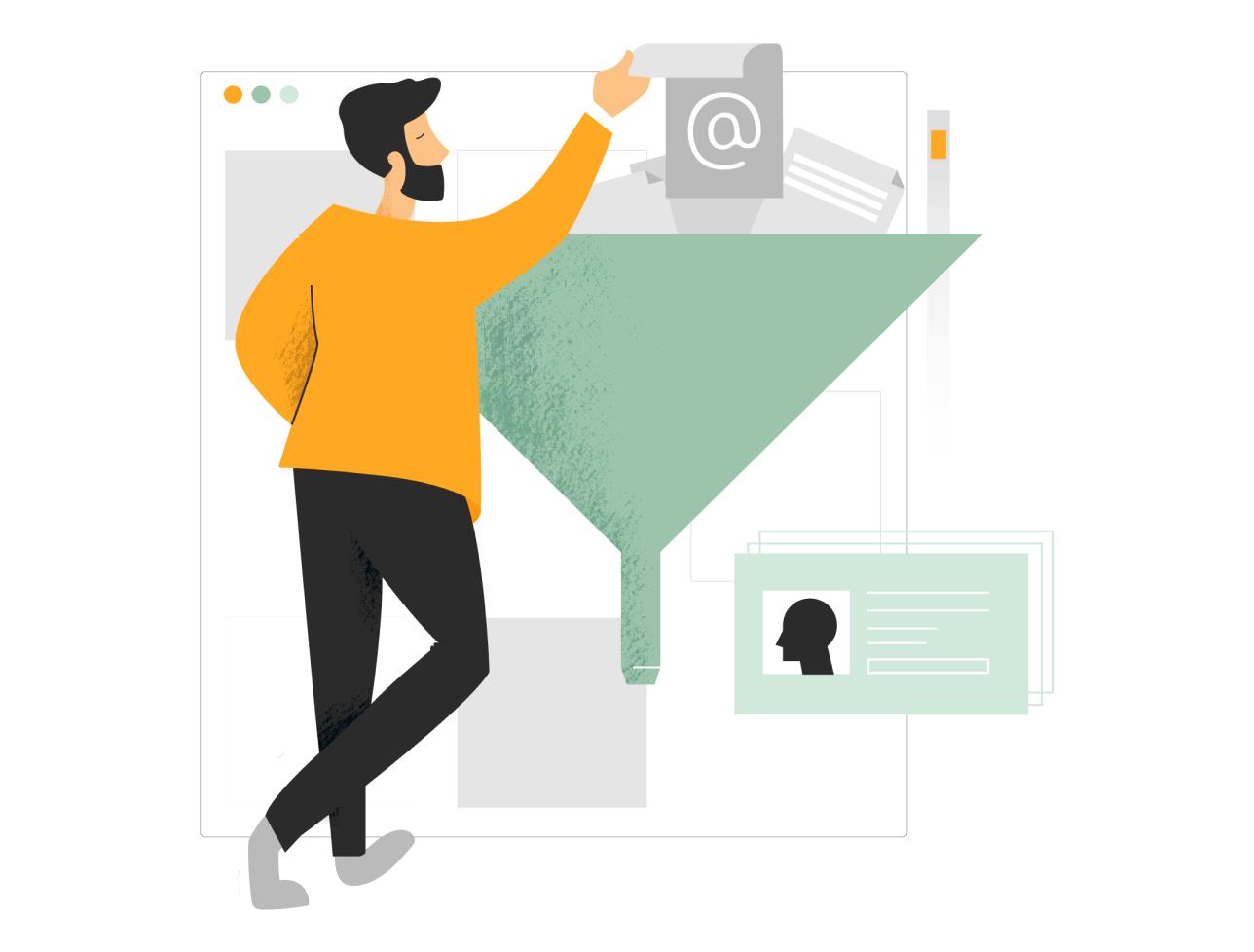
¿Quieres que nuestros asesores se pongan en contacto contigo?
OBJETIVOS GENERALES
Curso para conocer y aprender a manejar la aplicación Microsoft PowerPoint 2016, perteneciente a la suite ofimática Microsoft Office 2016, en el que se explican las funciones necesarias para el manejo del programa y la creación de presentaciones.
OBJETIVOS ESPECÍFICOS
- Descripción del entorno de Microsoft PowerPoint 2016, explicando las funciones necesarias para el manejo del programa. Se explica lo necesario para crear, modificar y exponer presentaciones gráficas multimedia.
- Se explica cómo se pueden utilizar ciertos tipos de objetos en las presentaciones de PowerPoint, como los objetos WordArt o la creación de tablas.
- Descripción de las herramientas buscar y reemplazar, la autocorrección y el corrector de ortografía.
- Se muestra cómo mostrar de forma gráfica en una diapositiva una serie de datos numéricos, cómo introducirlos y dar formato al gráfico y a sus distintos elementos.
- Aplicación de los gráficos SmartArt para mostrar cierto tipo de información de forma esquemática mediante organigramas. También se muestra la forma de insertar o vincular distintos objetos en la presentación.
- Creación de notas del orador y documentos para repartir entre los participantes de una presentación en el programa PowerPoint, describiendo cómo se pueden exportar a Word las hojas de notas de la presentación. Finalmente, se indican las opciones y las distintas formas de imprimir las diapositivas de una presentación.
- Se describe cómo crear efectos especiales y de animación en las diapositivas y en los distintos objetos existentes en las mismas en una presentación de PowerPoint: se muestra cómo crear transiciones entre las distintas diapositivas de la presentación y las posibilidades en cuanto a la animación del texto, gráficos, objetos, etc.
- Inclusión de elementos multimedia (sonido y vídeo) en las presentaciones realizadas con el programa PowerPoint. También se indica la manera de introducir acciones e hipervínculos en las presentaciones electrónicas para crear interactividad en ellas.
- Se describe cómo proteger con contraseñas las presentaciones y enviarlas a distintos revisores para que añadan comentarios o las revisen, viendo después la manera de combinar varias presentaciones. Se presenta la coautoría con varios autores simultáneamente guardando la presentación en OneDrive. También se explica el uso de las macros.
- Descripción de características y herramientas que pueden ser útiles a la hora de exponer una presentación de PowerPoint ante el público: definir los intervalos entre diapositivas, establecer la configuración de la presentación, utilizar el ratón como un puntero, realizar anotaciones manuscritas durante la presentación y grabar una narración, de forma que se pueda oír al reproducir la presentación.
- WordArt y tablas
- Objetos WordArt.
- Relleno, contorno y efectos.
- Añadir tablas.
- Estilos y formato.
- Otras utilidades de texto
- Buscar y reemplazar texto.
- Autocorrección.
- Revisión ortográfica.
- Corregir mientras escribes.
- Gráficos de datos
- Introducción de los datos.
- Cambiar el aspecto.
- Elementos del gráfico.
- Formato de los elementos.
- Organigramas
- Tipos de organigramas.
- Crear la estructura.
- Establecer el formato.
- Otros objetos.
- Notas, documentos e impresión
- Notas del orador.
- Documentos para participantes.
- Enviar a Word.
- Configurar las diapositivas.
- Imprimir.
- Animación
- Transición de diapositivas.
- Animación del texto.
- Trayectorias de desplazamiento.
- Animación de objetos.
- Animación de gráficos.
- Multimedia e hipervínculos
- Incluir sonidos.
- Insertar vídeo.
- Interacción.
- Añadir hipervínculos.
- Colaborar con otros usuarios
- Guardar con contraseña.
- Enviar para revisar.
- Añadir comentarios.
- Combinar presentaciones.
- Compartir una presentación en OneDrive. 6. Utilizar macros.
- Preparar la presentación
- Intervalos entre diapositivas.
- Ensayar intervalos.
- Anotaciones manuscritas.
- Grabar la narración.
Guía didáctica. En ella se marcan y explican las pautas, orientaciones y recomendaciones necesarias para el seguimiento y aprovechamiento adecuado del curso.
Contenidos. Los contenidos han sido realizados por un equipo multidisciplinar, entre los que se encuentran expertos en la materia que se desarrolla, pedagogos, docentes y técnicos informáticos en desarrollos multimedia. Tiene un formato dinámico e interactivo, en base al cual podrás participar activamente en tu aprendizaje. En la elaboración de los mismos se han utilizado una serie de iconos y links, que requieren tu participación en el descubrimiento de los contenidos, ya que deberás interactuar con los mismos para ver la información.
Actividades. Hemos desarrollado ejercicios y casos prácticos interactivos, integrados en los contenidos, que fomentan la participación e interacción continua de los alumnos y permiten que vayas afianzando los conocimientos al mismo tiempo que los adquieres, con el fin de que llegues totalmente preparado a la evaluación final y la superes sin dificultades.
Otros servicios. Correo interno, Chat, Foro, Tablón, Biblioteca (material complementario y manual del curso), Faqs (preguntas frecuentes), Agenda y Sistema de Videoconferencia integrado.
Tutores expertos en las diferentes materias que te resolverán las dudas sobre el temario y los ejercicios, plantearán actividades colaborativas, y podrán realizar clases virtuales. Mantendrán feedback a lo largo de toda la formación con los alumnos.
Tutores pedagógicos que te ayudarán y motivarán a lo largo de tu preparación, resolviendo cualquier duda técnica o académica que pueda surgirte. Se pondrán en contacto contigo periódicamente informándote de tu evolución y animándote a finalizar con éxito el curso.
En modalidad teleformación, el alumno deberá demostrar las destrezas suficientes para ser usuario de la plataforma virtual y para ello, deberá realizar una prueba de competencias digitales.
- Hardware necesario: dispositivo con conexión a internet (ordenador/tablet/móvil).
- Software necesario: navegador compatible (Google Chrome, Mozilla Firefox, Microsoft Edge, Internet Explorer desde la versión 11, Safari).
Campus Virtual
Ponemos a tu disposición todos los recursos del curso en una plataforma online.


Solicita información
¡Tenemos información de interés para ti! Déjanos tus datos y recibirás información, noticias y novedades de nuestros servicios.
Si lo prefieres, también puedes llamarnos al:






 Instagram
Instagram